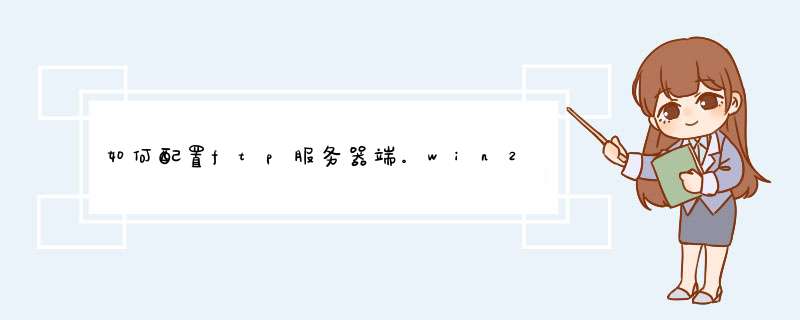
2.控制面板--添加删除程序--添加删除WINDOWS组件--选中Internet组件服务--详细信息--选中FTP服务--下一步开始安装
3.控制面板--(切换到经典视图)管理工具--INTERNET信息服务--打开本地计算机--FTP服务--右击默认FTP站点属性--目录--更改目录(目录文件必须存在)--选中文件允许读和写(不知道在什么地方改了)--确定
4.打开WINDOWS放火墙--设置--例外--添加程序--inetinfo.exe(在C盘里,你搜索一下,我忘记在什么位置了)
中小型公司建议就这样配置够了,如果要设置什么权限问题,很麻烦的事情,现在这样是所有匿名用户都有上传和下载的权利!
下面教你使用FTP:
a.开始--运行--CMD--IPCONFIG
把里面的IP信息填写到到本地连接IP里
比如你的IP是192.168.1.112
b.所有用户都直接在地址栏输入:
ftp:\\192.168.1.112
就可以打开了,任意读和写操作!
★★★安装 Internet 信息服务和 FTP 服务由于 FTP 依赖 Microsoft Internet 信息服务 (IIS),因此计算机上必须安装 IIS 和 FTP 服务。注意:在 Windows Server 2003 中,安装 IIS 时不会默认安装 FTP 服务。如果已在计算机上安装了 IIS,您必须使用“控制面板”中的“添加或删除程序”工具安装 FTP 服务。单击“开始”,指向“控制面板”,然后单击“添加或删除程序”。单击“添加/删除 Windows 组件”。在“组件”列表中,单击“应用程序服务器”,单击“Internet 信息服务 (IIS)”(但是不要选中或清除复选框),然后单击“详细信息”。选中“文件传输协议 (FTP) 服务”,然后单击“确定”。单击“下一步”。出现提示时,请将 Windows Server 2003 CD-ROM 插入计算机的 CD-ROM ,“确定”。单击“完成”。★★★配置 FTP 服务(需要关闭服务器上的防火墙)(一)配置允许匿名连接FTP 服务器: 1、启动“Internet 信息服务管理器”,双击“服务器名称”, 2、双击“FTP 站点”,右击“默认 FTP 站点”,然后单击“属性”:选中IP地址、主目录[注意下方的权限是“读取”和“日志访问”,因为是允许匿名连接,所以一般不设置“写入”] 3、单击“安全帐户”。单击以选中“允许匿名连接”复选框(默认是被选中的)。 4、“确定”。(二)测试匿名连接FTP 服务器: 在IE中输入ftp://192.168.0.XXX,即可登录FTP服务器,因为是匿名连接,所有只能是下载FTP服务器中的资源。(三)配置隔离用户的FTP服务器: 1、启动“Internet 信息服务管理器”,双击“服务器名称”。 2、双击“FTP 站点”,右击“默认 FTP 站点”,选“删除”。重启电脑。 3、右击“FTP 站点”,选“新建”/“FTP站点”:输入描述/选择IP(不要改决口)/选“隔离用户”/浏览FTP的主目录/选择写入权限(如果仅仅让用户来下载复制文件就不要勾选写入),完成。 4、右击您刚建立的FTP站点/属性,之后选“安全账号”,去掉“允许匿名连接”的复选框。确定。 5、建立用户和密码:如user1、user2、user3…… 6、在你的FTP主目录中建立一个文件夹:localuser,再在其中建立其他的文件夹,必须与用户名相同,如user1、user2、user3……(四)测试隔离用户的FTP服务器:在IE中输入ftp://192.168.0.XXX,即可相应的用户登录FTP服务器,每个用户对应的资源就不同了[请看老师演示]。在Windows2003下搭建FTP服务器Windows 2003 Standard Edition、Windows 2003 Enterprise Edition、Windows XP Professional 、Windows 2000 Server、Windows 2000 Advanced Server 以及 Windows 2000 Professional 的默认安装都带有 IIS 。在系统的安装过程中IIS是默认不安装的,在系统安装完毕后可以通过添加删除程序加装 IIS。
IIS 是微软推出的架设 WEB、FTP、SMTP 服务器的一套整合系统组件,捆绑在 上列NT核心的服务器系统中。本文针对通过Windows2003 IIS组件配合金万维g动态域名解析软件向互联网提供FTP服务。
安装Windows 2003 IIS中FTP组件
在控制面板的添加/删除程序——Windows组件向导——应用程序服务器——Internet信息服务(IIS)中选中“文件传输协议(FTP)服务”。在选定需要安装的服务后安装向导会提示需要插入Windows 2003安装光盘,这时您插入安装盘按照提示进行安装,IIS中的FTP很快便自动安装完成。
打开程序——管理工具——Internet 信息服务(IIS)管理器——FTP站点,(也可以在运行中输入INETMGR进入管理器)。
在IIS FTP组件中,FTP每一个站点只能对应一个端口、每一个站点只能对应一个全局目录。权限顺序可理解为 站点 >= 虚拟路径,如果需要建立匿名访问的FTP服务和需要认证的FTP服务,需要建立两个站点,使用两个不同的端口。
首先我们建立一个需要认证的FTP站点,让互联网登陆FTP服务时需要认证才能与FTP服务器取得信任连接。进入程序——管理工具——计算机管理——本地用户和组——用户。在这里新建一个用户aamm,不需要赋予任何权限,建立后即完成建立用户过程。
....太多了,建议百度上搜索下,或去看下WINDOWS 2003的教材
欢迎分享,转载请注明来源:夏雨云

 微信扫一扫
微信扫一扫
 支付宝扫一扫
支付宝扫一扫
评论列表(0条)